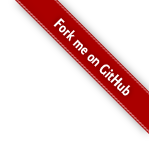版权声明:本文为Jumbo原创文章,采用[知识共享 署名-非商业性使用-禁止演绎 4.0 国际 许可协议],转载前请保证理解此协议 原文出处:https://www.jianshu.com/p/2dbd06ea554c
Mac平台下使用Jenkins自动化构建Unity项目出包(上)
一、 安装JDK jdk-8u91-macosx-x64.dmg
下载地址: http://www.oracle.com/technetwork/java/javase/downloads/jdk8-downloads-2133151.html
二、先下载android sdk for mac
给二个靠谱的网址: a. http://down.tech.sina.com.cn/page/45703.html b.http://mac.softpedia.com/get/Developer-Tools/Google-Android-SDK.shtml 下载后,解压到某个目录
三、设置下载的代理服务器
命令行进入tools目录 然后输入 ./android sdk 请出SDK Manager的图形界面 Android SDK Manager -> Preferences…

http proxy server这里填写: mirrors.neusoft.edu.cn (感谢东软搭建国内的镜像服务器,为广大程序员造福无数) 端口填写80,然后把Force https:// 前的勾勾上
##四、mac顶部菜单Tools->Manage Add-on Site

把下面这堆网址: http://mirrors.neusoft.edu.cn/android/repository/addon-6.xml http://mirrors.neusoft.edu.cn/android/repository/addon.xml http://mirrors.neusoft.edu.cn/android/repository/extras/intel/addon.xml http://mirrors.neusoft.edu.cn/android/repository/sys-img/android-tv/sys-img.xml http://mirrors.neusoft.edu.cn/android/repository/sys-img/android-wear/sys-img.xml http://mirrors.neusoft.edu.cn/android/repository/sys-img/android/sys-img.xml http://mirrors.neusoft.edu.cn/android/repository/sys-img/google_apis/sys-img.xml http://mirrors.neusoft.edu.cn/android/repository/sys-img/x86/addon-x86.xml http://mirrors.neusoft.edu.cn/android/repository/addons_list-2.xml http://mirrors.neusoft.edu.cn/android/repository/repository-10.xml 全手动New加进去,然后就可以下载了

注:上图中加圈的项,建议勾上,否则有可能创建不了Android模拟设备
3、 安装Ant 1.9.4 下载地址:http://ant.apache.org/bindownload.cgi

4、 安装Python 2.7 下载地址:https://www.python.org/downloads/mac-osx/ Mac系统自带Python,通过命令行 python可查看具体信息 5、 安装Unity 4.6.5p4 下载地址:https://unity3d.com/cn/unity/qa/patch-releases 6、 安装Jenkins 2.7.1 下载地址:https://jenkins.io/ 7、 Unity 3D Android SDK及JDK路径

8、 环境变量配置
一般在/etc/bashrc中配置环境变量。 全局(公有)配置,bash shell执行时,不管是何种方式,都会读取此文件。(刚开始还以为是ant下面的etc呢,找了半天也没有bashrc文件,最后才知道原来是home下面的)
①、获取root权限
sudo -s
根据提示输入密码,输入没有显示不要在意,输入完毕回车键结束即可,提示符会变成bash-3.2#(如图所示)

②、修改bashrc的读写权限
chmod +w /etc/bashrc
③、修改bashrc文件
vi /etc/bashrc
(②、③步如图所示)

(/etc/bashr命令行主要是我验证bashrc的路径而已,没有实际意义)
④、进入bashrc文件的编辑状态,在最后添加如图2句话即可(在输入完第③步的命令后立刻弹出)

注意书写格式,第一次的时候在等号的左右多输入2个空格都没有配置成功的说 ⑤、按ESC键退出编辑状态。输入:wq!保存并退出。 ⑥、测试是否安装成功 重新打开终端,输入ant -version。如果成功会显示如图信息

我的ant终于安装成功了,想说命令行真的很强大啊,就在安装Ant的时候查了一点Mac命令行的一些简单命令,分享一下。
1、获取权限 sudo -s
2、列出文件 ls 参数名 目录名 (参数 -w 显示中文,-l 详细信息, -a 包括隐藏文件)例如:ls /System/Library/Extensions (可以不写参数)
3、转换目录 cd
4、新建目录 mkdir 目录名
5、拷贝文件 cp 参数 源文件 目标文件(参数R表示对目录进行递归操作)
6、删除文件 rm 参数 文件(参数-rf 表示递归和强制,千万要小心使用,如果执行了 rm -rf / 你的系统就全没了)
7、移动文件 mv 文件
8、更改文件权限 chmod 参数 权限 文件
9、更改文件属主 chown 参数 用户:组 文件
10、文本编辑 nano 文件名(编辑完成后 用 Ctrl +O 存盘,Ctrl+X 退出,另一个文本编辑软件是 vi,操作有些古怪,熟了是非常好用的,而且在所有类Unix系统中用 小技巧:用 Tab 键自动补齐命令
需要配置的环境变量(jenkins环境变量也需要配置):
JAVA_HOME=/Library/Java/JavaVirtualMachines/jdk1.8.0_92.jdk/Contents/Home
export JAVA_HOME
ANDROID_HOME=/Users/build/work/android-sdk-macosx
export ANDROID_HOME
ANDROID_SDK_HOME=/Users/build/work/android-sdk-macosx
export ANDROID_SDK_HOME
ANDROID_SDK_ROOT=/Users/build/work/android-sdk-macosx
export ANDROID_SDK_ROOT
ANT_HOME=/Users/build/work/apache-ant-1.9.7
export ANT_HOME
PATH=${PATH}:${JAVA_HOME}/bin:${JAVA_HOME}/jre/bin:${JAVA_HOME}/bin:${ANT_HOME}/bin:${ANDROID_SDK_HOME}/platform-tools:${ANDROID_SDK_HOME}/tools
export PATH
CLASSPATH=${CLASSPATH}:${JAVA_HOME}/libdt.jar:${JAVA_HOME}/lib/tools.jar:${JAVA_HOME}/lib/annotations.jar
export CLASSPATH
Jenkins 安装配置将在下一篇介绍…